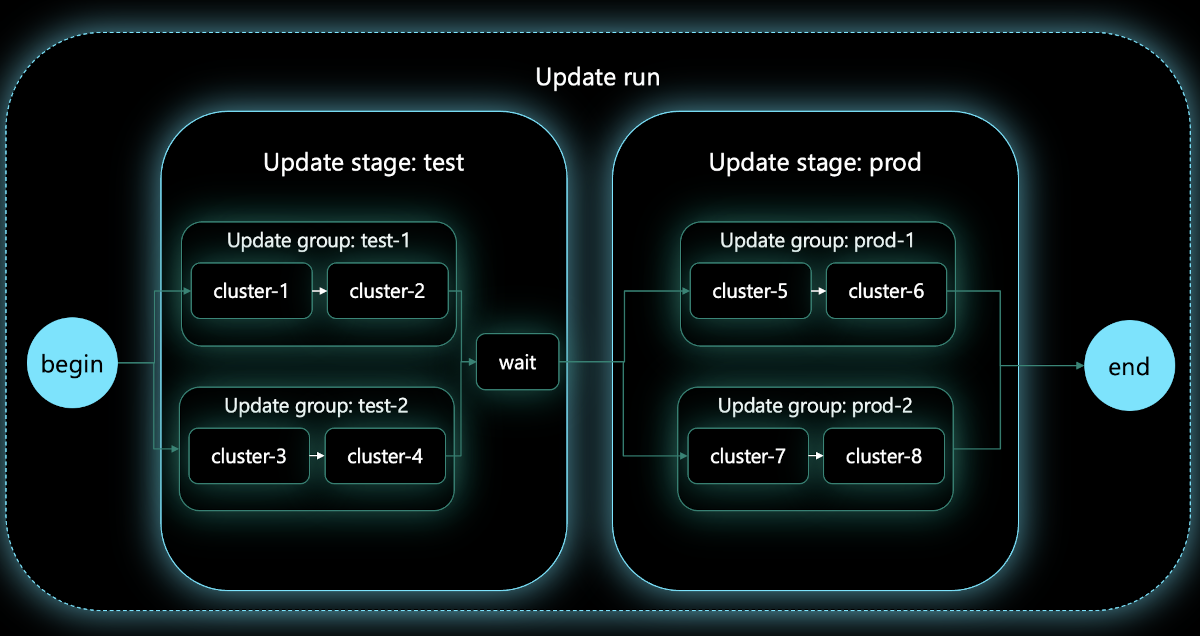Nota
L'accesso a questa pagina richiede l'autorizzazione. È possibile provare ad accedere o modificare le directory.
L'accesso a questa pagina richiede l'autorizzazione. È possibile provare a modificare le directory.
Gli amministratori possono controllare la sequenza di aggiornamenti ai cluster gestiti da Fleet definendo fasi, gruppi e pause facoltative tra fasi. Queste sequenze possono essere salvate come strategie di aggiornamento che possono essere gestite indipendentemente da esecuzioni di aggiornamento o aggiornamenti automatici, consentendo di riutilizzare le strategie in base alle esigenze.
Questo articolo illustra come definire strategie di aggiornamento usando gruppi e fasi.
Prerequisiti
Leggere la panoramica concettuale degli aggiornamenti di Fleet, che fornisce una spiegazione delle esecuzioni degli aggiornamenti, delle fasi, dei gruppi e delle strategie a cui si fa riferimento in questa guida.
È necessario disporre di una risorsa flotta con uno o più cluster membri. In caso contrario, seguire l’avvio rapido per creare una risorsa Fleet e unire i cluster di Azure Kubernetes Service (AKS) come membri.
Impostare le seguenti variabili di ambiente:
export GROUP=<resource-group> export FLEET=<fleet-name> export CLUSTERID=<aks-cluster-resource-id> export STRATEGY=<strategy-name>Se si seguono le istruzioni dell'interfaccia della riga di comando di Azure in questo articolo, è necessaria l'interfaccia della riga di comando di Azure versione 2.70.0 o successiva installata. Per eseguire l'installazione o l'aggiornamento, vedere Installare l'interfaccia della riga di comando di Azure.
Hai bisogno anche dell'estensione
fleetAzure CLI versione 1.5.0 o successiva, che puoi installare eseguendo il comando seguente:az extension add --name fleetEseguire il comando per eseguire l'aggiornamento
az extension updatealla versione più recente dell'estensione rilasciata:az extension update --name fleet
Assegnare cluster a gruppi di aggiornamento
I cluster possono essere usati nelle strategie di aggiornamento dopo l'aggiunta a un gruppo di aggiornamento che può essere assegnato alle fasi di aggiornamento. All'interno di una fase di aggiornamento, gli aggiornamenti vengono applicati a ogni gruppo di aggiornamento in parallelo. All'interno di un gruppo di aggiornamento, i cluster membri vengono aggiornati in sequenza.
È possibile assegnare un cluster membro a un gruppo di aggiornamento specifico in uno dei due modi seguenti:
- Assegnarlo al gruppo quando si aggiunge il cluster membro alla flotta.
- Assegnare un membro della flotta esistente a un gruppo di aggiornamento.
Nota
Un membro della flotta può far parte solo di un gruppo di aggiornamento, ma un gruppo di aggiornamento può avere più membri della flotta assegnati. Un gruppo di aggiornamento non è un tipo di risorsa separato. I gruppi di aggiornamento sono semplicemente stringhe che rappresentano riferimenti ai membri della flotta. Pertanto, se tutti i membri della flotta con riferimenti a un gruppo di aggiornamento comune vengono eliminati, tale gruppo di aggiornamento specifico smette di esistere.
Assegnarlo al gruppo quando si aggiunge il cluster membro alla flotta
Nel portale di Azure, vai alla risorsa Azure Kubernetes Fleet Manager.
Nel menu del servizio, in Impostazioni, selezionare Cluster membri>Aggiungi.
Selezionare il cluster da aggiungere e quindi selezionare Avanti: Rivedi e aggiungi.
Immettere il nome del gruppo di aggiornamento a cui si vuole assegnare il cluster e quindi selezionare Aggiungi.
Assegnare un membro della flotta esistente a un gruppo di aggiornamento
Nel portale di Azure, vai alla risorsa Azure Kubernetes Fleet Manager.
Nel menu del servizio, in Impostazioni, selezionare Cluster membri.
Selezionare i cluster da assegnare a un gruppo di aggiornamento e quindi selezionare Assegna gruppo di aggiornamento
Immettere il nome del gruppo di aggiornamento a cui si vuole assegnare il cluster e quindi selezionare Assegna.
Creare una strategia di aggiornamento
Una strategia di aggiornamento è costituita da una o più fasi, in cui una fase può contenere uno o più gruppi di aggiornamento.
Nel portale di Azure, vai alla risorsa Azure Kubernetes Fleet Manager.
Dal menu del servizio, in Impostazioni, selezionare Strategie di aggiornamento> e quindi Crea.
Immettere un nome per la strategia.
La prima volta che si visualizza la pagina, viene visualizzato un diagramma di spiegazione della strategia di aggiornamento che consente di visualizzare il funzionamento delle strategie.
Selezionare Crea fase e immettere:
- Nome della fase - denomina la fase. Deve essere univoco tra tutti i nomi delle fasi nella flotta.
- (Facoltativo) Pausa dopo la fase : selezionare questa opzione se si vuole definire una pausa prima di passare alla fase successiva.
- (Facoltativo) Sospendere la durata : selezionare una durata predefinita oppure immettere un valore personalizzato in secondi.
Assegnare uno o più Gruppi di aggiornamento alla fase e quindi selezionare Crea.
Passaggi successivi
È possibile usare una strategia di aggiornamento come parte di un'esecuzione di aggiornamento manuale o di un profilo di aggiornamento automatico. Vedere:
- Procedura: Aggiornare più cluster usando le esecuzioni degli aggiornamenti di Azure Kubernetes Fleet Manager.
- Procedura: aggiornare automaticamente più cluster usando Azure Kubernetes Fleet Manager.
- Domande frequenti sugli aggiornamenti multi-cluster.
Azure Kubernetes Service